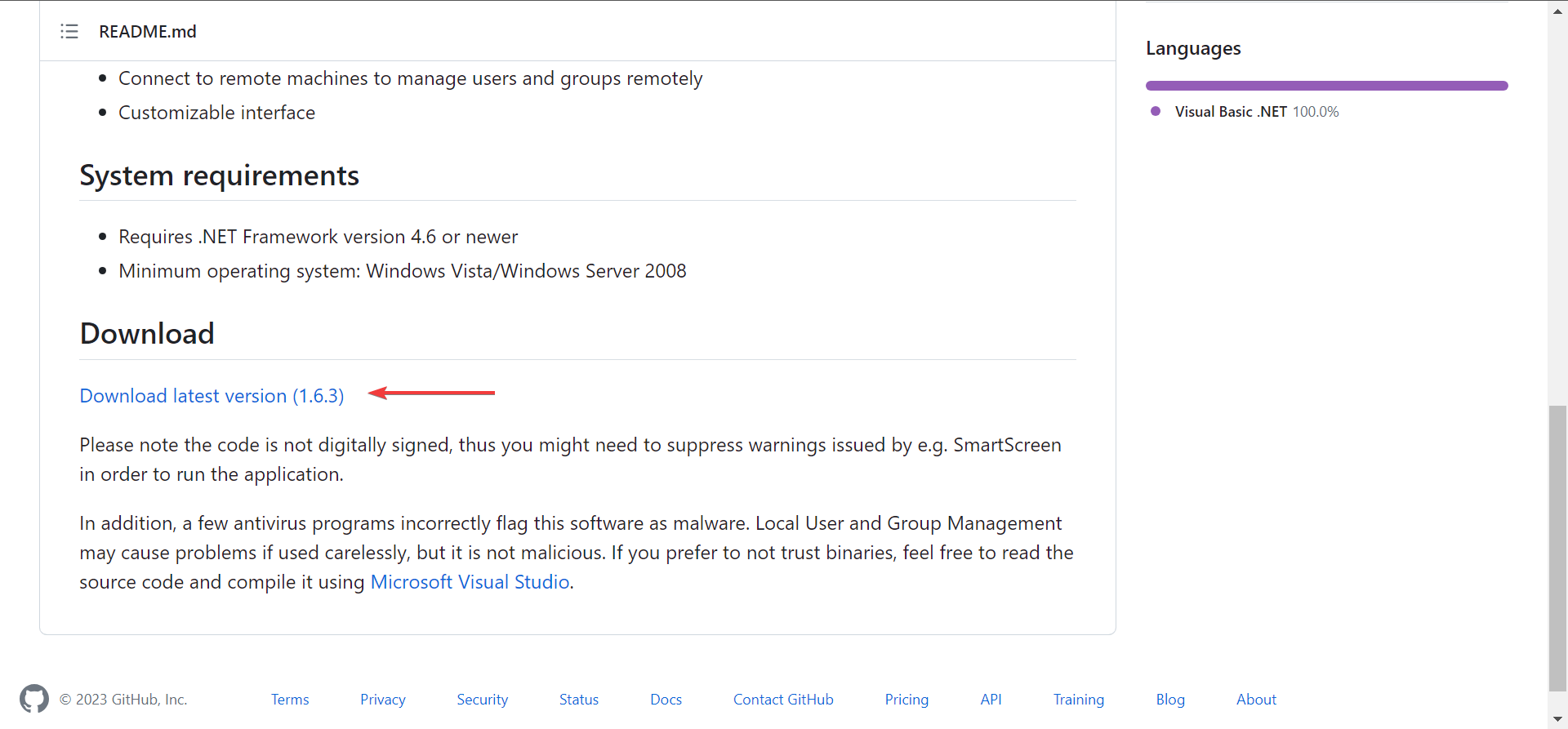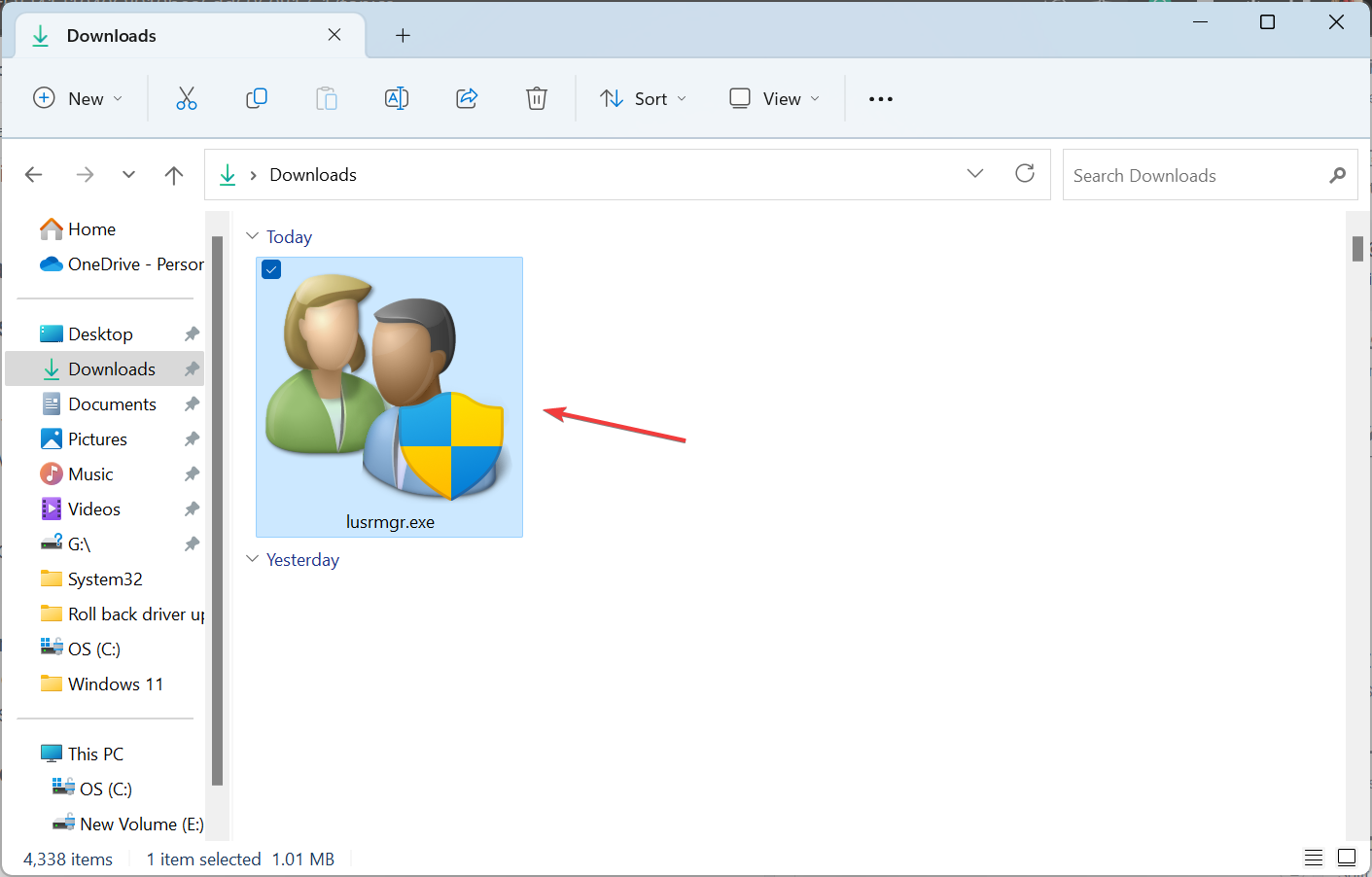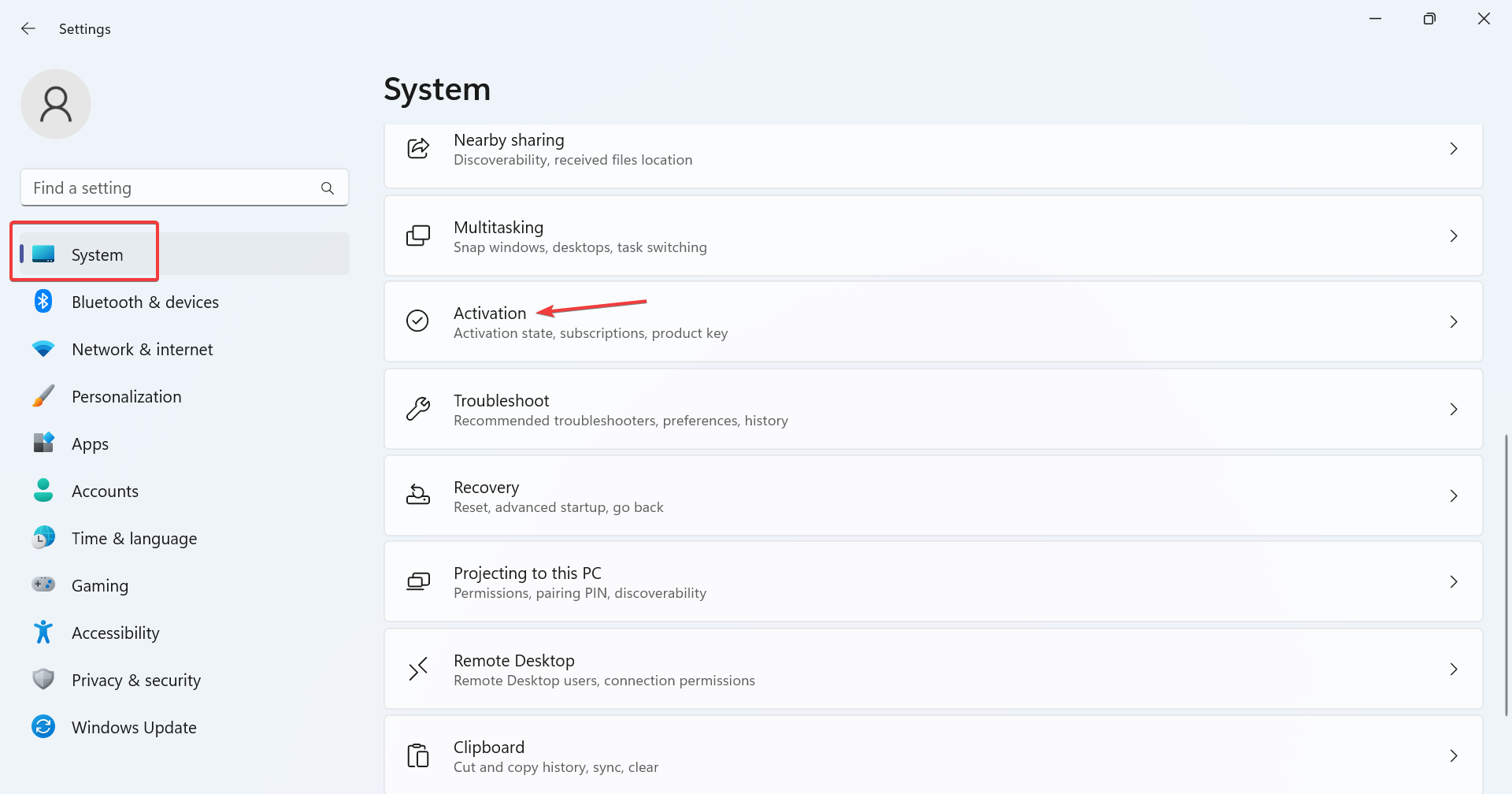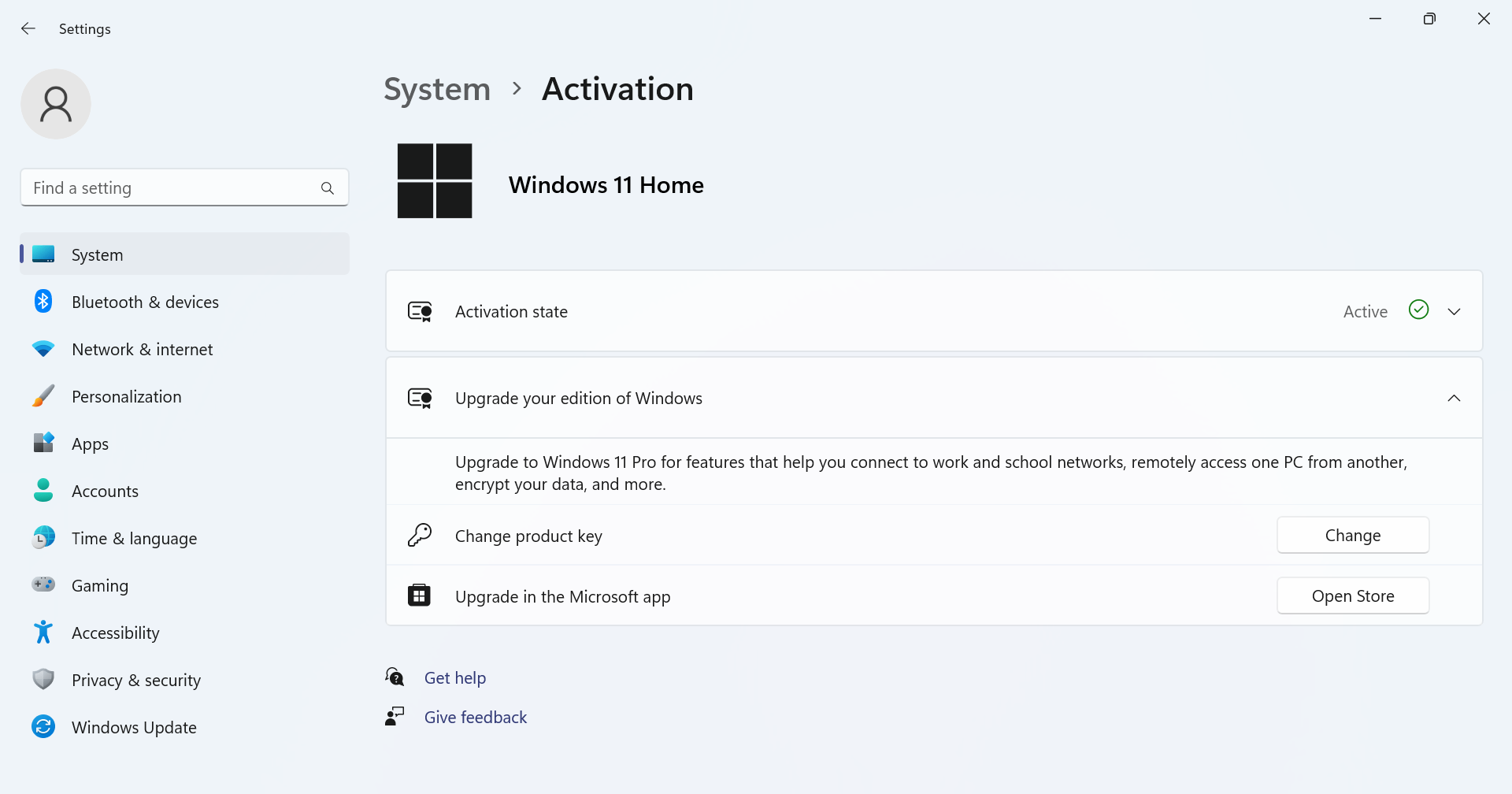Windows 11 上缺少本機使用者和群組:如何新增它
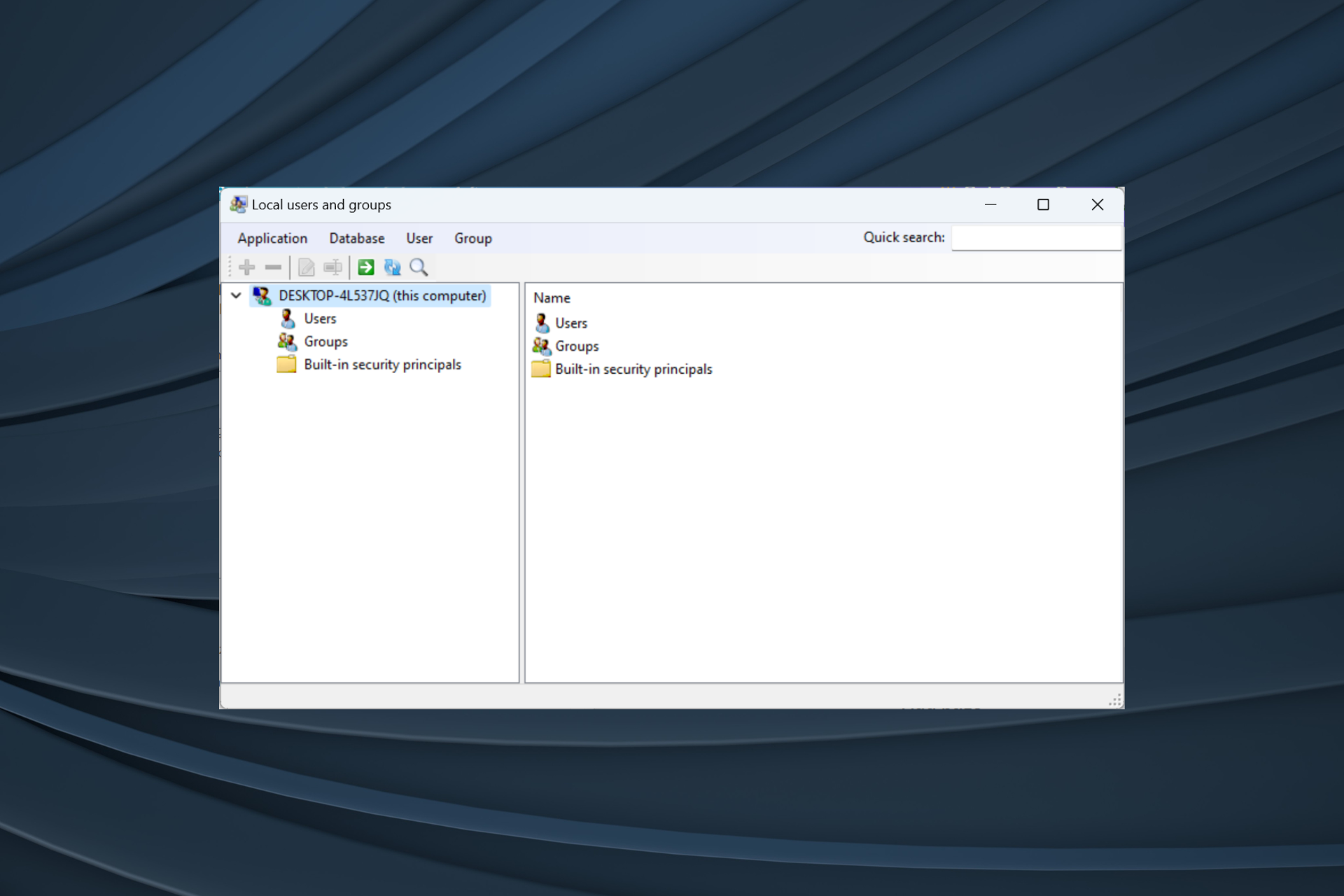
「本機使用者和群組」公用程式內建於「電腦管理」中,可以從控制台訪問,也可以獨立存取。但是,有些用戶發現Windows 11中缺少本機使用者和群組。
對於可以存取它的一些人來說,該訊息顯示,此管理單元可能不適用於此版本的 Windows 10。若要管理此電腦的使用者帳戶,請使用「控制台」中的「使用者帳戶」工具。
該問題已在上一次迭代Windows 10中報告,並且通常是由於用戶端的問題或疏忽引起的。
為什麼 Windows 11 中缺少本機使用者和群組?
- 您執行的是 Windows 家用版,本機使用者和群組在專業版及更高版本上可用。
- 活動使用者設定檔沒有管理員權限。
- 最近的Windows更新破壞了這個功能。
- 系統檔案已損壞。
如何在 Windows 11 中啟用本機使用者和群組?
在我們繼續之前,請確保驗證安裝了哪個版本的 Windows 11。如果是主頁,則需要在 Windows 11 中手動啟用本機使用者和群組。對於專業版或企業版,問題可能出在使用者個人資料上。
1. 在Windows 11 首頁下載lusrmgr.exe
- #開啟瀏覽器,前往 GitHub 上的「群組管理」頁面,然後在「程式碼」標籤中,將下載捲動到底部,然後按一下「下載最新版本」連結。

- 執行下載的 lusrmgr.exe 檔案。

- 在 UAC 提示符號下點選「是」。
- 將彈出本機使用者和群組控制台。
本機使用者和群組(lusrmgr.exe)的可下載版本在可用性和介面方面與內建控制台略有不同,但它允許使用者幾乎相同的功能。
2. 使用替代工具
如果您使用lusrmgr.exe 來設定使用者設定檔、授予管理權限、查看使用者清單或在使用者未出現在登入畫面上時修復問題,則內建的使用者帳戶(netplwiz) 實用程式將完成此操作。
若要開啟“使用者帳號”,請按 開啟「執行」>在文字欄位中鍵入 netplwiz,>點選「確定」。 WindowsR
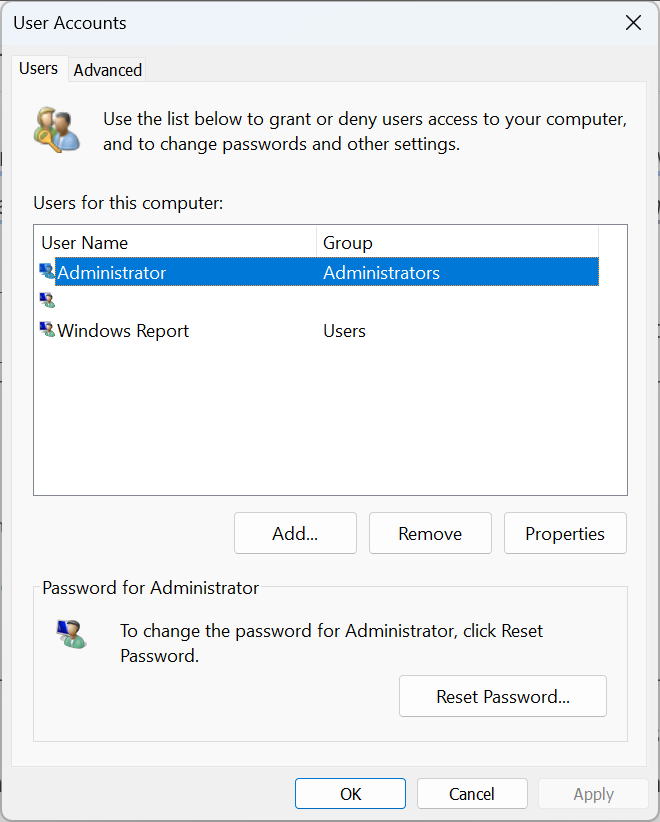
我們不建議在Windows 中使用第三方工具進行使用者管理。這是一項關鍵任務,應由整合工具處理,除非您要擴展功能或新增功能。
3. 升級到專業版
- 按 開啟“設定”,然後點選“系統”標籤右側的“啟動”。 WindowsI

- 現在,展開升級您的Windows 版本,您將找到兩個選項:
- ##更改產品金鑰:當您已有Pro 版的啟動金鑰時,請使用此選項。選取後,Windows 將提示您輸入新的產品金鑰。
- 在 Microsoft 應用程式商店應用程式中升級:使用它購買專業版。選取後,它將開啟 Windows 10/11 專業版的Microsoft應用程式商店頁面。購買可以在這裡處理。

“本機使用者和群組”,請按 開啟文字欄位中鍵入 lusrmgr .exe>>點選「確定」。 WindowsR
使用本機使用者和群組就像開啟它一樣簡單。您可以建立新帳戶或群組,刪除現有帳戶或群組,更改密碼等等!雖然本機使用者和群組將是 Windows 11 家用版的重要補充,但某些功能是專業版獨有的。家庭版的開發相對簡單。
請記住,光是取得lusrmgr.exe實用程式是行不通的!您必須有效地管理使用者和群組才能獲得無錯誤的 Windows 體驗。
以上是Windows 11 上缺少本機使用者和群組:如何新增它的詳細內容。更多資訊請關注PHP中文網其他相關文章!

熱AI工具

Undresser.AI Undress
人工智慧驅動的應用程序,用於創建逼真的裸體照片

AI Clothes Remover
用於從照片中去除衣服的線上人工智慧工具。

Undress AI Tool
免費脫衣圖片

Clothoff.io
AI脫衣器

AI Hentai Generator
免費產生 AI 無盡。

熱門文章

熱工具

記事本++7.3.1
好用且免費的程式碼編輯器

SublimeText3漢化版
中文版,非常好用

禪工作室 13.0.1
強大的PHP整合開發環境

Dreamweaver CS6
視覺化網頁開發工具

SublimeText3 Mac版
神級程式碼編輯軟體(SublimeText3)

熱門話題
 如何用小紅書號找出用戶?能查到手機號碼嗎?
Mar 22, 2024 am 08:40 AM
如何用小紅書號找出用戶?能查到手機號碼嗎?
Mar 22, 2024 am 08:40 AM
隨著社群媒體的迅速發展,小紅書已經成為了備受青睞的社群平台之一。用戶可以透過建立小紅書號來展示個人身份,並與其他用戶交流互動。如果你需要找某個用戶的小紅書號碼,可以按照以下簡單步驟來操作。一、如何用小紅書號找出用戶? 1.開啟小紅書APP,點選右下角的「發現」按鈕,然後選擇「筆記」選項。 2.在筆記清單中,找到你想找的用戶發布的筆記。點擊進入筆記詳情頁。 3.在筆記詳情頁中,點選使用者頭像下方的「追蹤」按鈕,即可進入該使用者的個人首頁。 4.在使用者個人主頁右上角,點選三個點按鈕,然後選擇「個人資訊
 解決方法:您的組織要求您更改 PIN 碼
Oct 04, 2023 pm 05:45 PM
解決方法:您的組織要求您更改 PIN 碼
Oct 04, 2023 pm 05:45 PM
「你的組織要求你更改PIN訊息」將顯示在登入畫面上。當在使用基於組織的帳戶設定的電腦上達到PIN過期限制時,就會發生這種情況,在該電腦上,他們可以控制個人設備。但是,如果您使用個人帳戶設定了Windows,則理想情況下不應顯示錯誤訊息。雖然情況並非總是如此。大多數遇到錯誤的使用者使用個人帳戶報告。為什麼我的組織要求我在Windows11上更改我的PIN?可能是您的帳戶與組織相關聯,您的主要方法應該是驗證這一點。聯絡網域管理員會有所幫助!此外,配置錯誤的本機原則設定或不正確的登錄項目也可能導致錯誤。即
 idea社群版和專業版的區別
Nov 07, 2023 pm 05:23 PM
idea社群版和專業版的區別
Nov 07, 2023 pm 05:23 PM
idea社群版與專業版的差異在授權方式、功能、支援與更新、外掛程式支援、雲端服務與團隊協作、行動開發支援、教育與學習、整合與擴充性、錯誤處理與調試、安全性與隱私保護等方面。詳細介紹:1、授權方式,社群版是免費的,適用於所有開發人員,無論使用什麼作業系統,社群版支援開源專案和商業項目,專業版是付費的,適用於商業開發,專業版有30天的試用期,之後需要購買許可證才能繼續使用等等。
 win11教育版和專業版區別
Jan 03, 2024 pm 08:01 PM
win11教育版和專業版區別
Jan 03, 2024 pm 08:01 PM
win11系統下是有非常多的不同的版本的,其中專業版和教育版一般的用戶不怎麼接觸這兩個,不太清楚二者之間的區別,最大的不同就是版本對應的目標人群不同。 win11教育版和專業版區別答:定位人群不同。 1.win11專業版適合企業用戶、專業開發者用戶使用。 2.專業版其中有著大量的專業功能,例如:遠端桌面、企業模式ie、群組原則管理等等。 3.供學校使用(學校職員、管理人員、老師和學生)其功能幾乎和企業版一樣4、其中教育版只是針對學校或教育機構授權而已。 win11不同版本介紹1、家用版(Windows11H
 以超級使用者登入Ubuntu
Mar 20, 2024 am 10:55 AM
以超級使用者登入Ubuntu
Mar 20, 2024 am 10:55 AM
在Ubuntu系統中,root使用者通常是停用狀態的。要啟動root用戶,可以使用passwd指令設定密碼,然後使用su-指令以root身分登入。根用戶是具有系統管理權限且不受限制的使用者。他擁有存取和修改檔案、使用者管理、軟體安裝和刪除,以及系統配置變更等權限。根用戶與一般用戶有著明顯的區別,根用戶擁有系統中最高的權限和更廣泛的控制權。根用戶可以執行重要的系統命令和編輯系統文件,而普通用戶則無法做到這一點。在本指南中,我將探討Ubuntu根用戶,如何以根用戶身份登錄,以及它與一般用戶的不同之處。注意
 win10工作站版和專業版哪個表現較好
Dec 31, 2023 pm 08:38 PM
win10工作站版和專業版哪個表現較好
Dec 31, 2023 pm 08:38 PM
在微軟推出了win10系統之後,除了一再更新的內容,還有win10的許多版本讓人不禁想問,在我們使用系統時最關心的流暢度方面,工作站版和專業版哪一個更加優秀呢。 win10工作站版和專業版哪個流暢答:Win10專業工作站版更流暢1、硬碟跑分飆升180%“卓越性能模式”是Win10專業工作站版里新增加的一個模式,通俗來說,“卓越性能模式”可讓系統動態實現效能最佳化,透過辨識CPU與GPU的工作量,讓系統快速達到最高效能。工作站版自備「卓越性能」模式這是同一台電腦上,分別安裝Win10PRO專業版(
 如何升級win11家庭版為專業版:詳細步驟
Jan 30, 2024 pm 07:45 PM
如何升級win11家庭版為專業版:詳細步驟
Jan 30, 2024 pm 07:45 PM
不少的用戶們想將自己win11家用版升級為專業版,畢竟專業版系統支援的功能比較的多,那麼win11家庭版怎麼升級專業版?接下來就讓本站來為用戶們來仔細的介紹一下win11家庭版變成專業版方法介紹吧。 win11家庭版變成專業版方法介紹1、開啟設定:點選工作列上的開始按鈕,然後選擇設定圖示(齒輪形狀)。 2、進入WindowsUpdate設定:在設定視窗中,點選左側選單列中的WindowsUpdate。 3.檢查更新:在WindowsUpdate頁面中,點選右側的檢查更新按鈕,確保您的系統已更新至最新
 教學:Ubuntu系統如何刪除一般使用者帳號?
Jan 02, 2024 pm 12:34 PM
教學:Ubuntu系統如何刪除一般使用者帳號?
Jan 02, 2024 pm 12:34 PM
Ubuntu系統增加了許多用戶,想在不用的用戶想要刪除,該怎麼刪除呢?下面我們就來看看詳細的教學。 1.開啟終端命令列,運用userdel指令刪除指定的用戶,注意要加sudo權限指令,如下圖所示2、在刪除的時候一定注意是在管理員目錄下的,普通的用戶是沒有這個權限的,如下圖所示3、刪除指令執行完了以後怎麼判斷是否真正刪除了呢?下面我們運用cat指令開啟passwd文件,如下圖所示4、我們看到passwd檔案中已經沒有了所刪除的使用者資料了,這證明使用者已經被刪除了,如下圖所示5、然後我們進入home文件